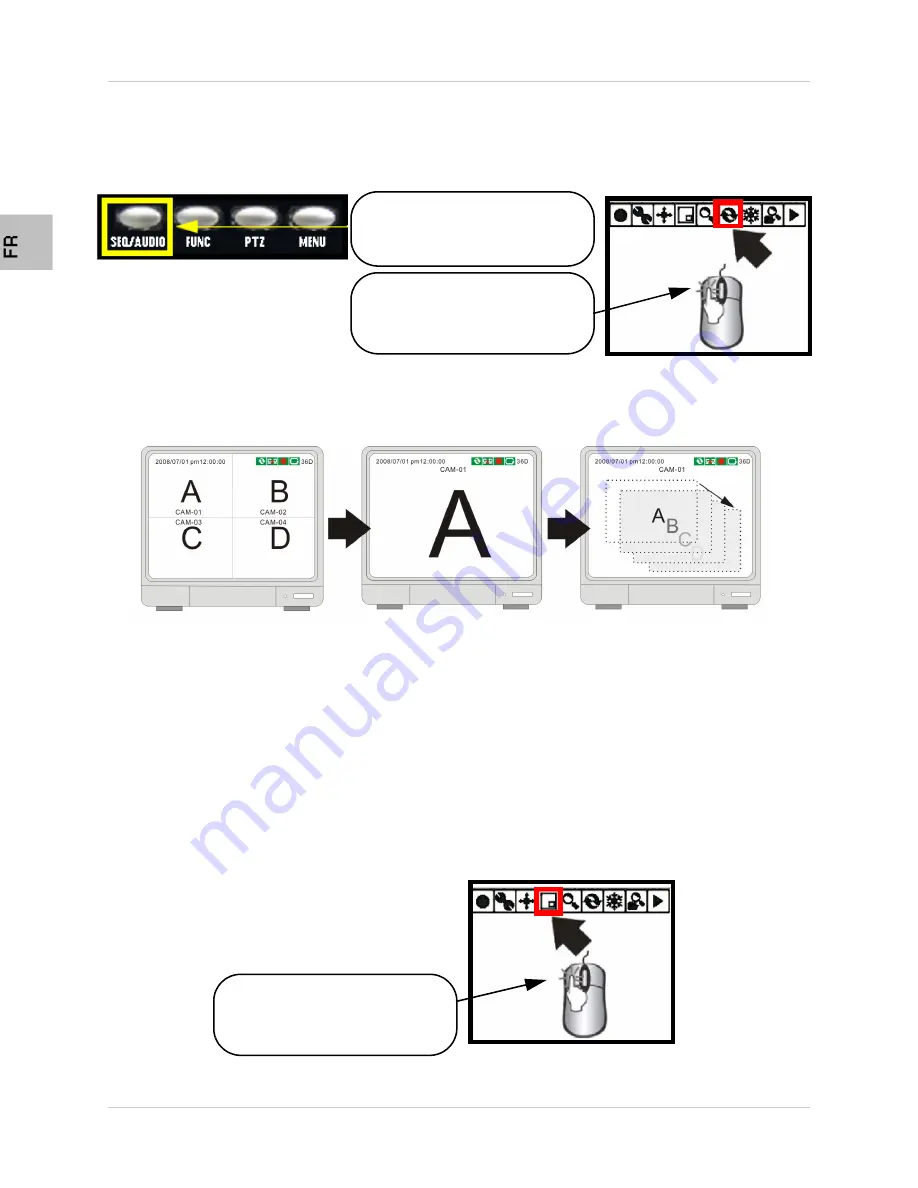
23
Modes D'affichage
Modes D'affichage Séquentielle
Affiche les caméras dans une séquence. Appuyez le bouton SEQ/AUDIO sur le panneau de
devant du Système, ou utiliser la souris pour choisir l'icône de séquence sur l'écran.
NOTE
: NOTE : Appuyez sur et tenez le bouton de SEQ/AUDIO pendant 3 secondes pour
commuter entre les deux options.
Affichage du Mode PIP
Montre des appareils-photo en mode du PIP (image dans l'image). Employez la souris pour
choisir l'icône à l'écran de PIP.
Choisissez le mode de PIP en
utilisant la souris pour choisir
l'icône PIP
Appuyez le Bouton SEQ/
AUDIO sur le panneau de
devant.
Choisit le mode de Séquence
en utilisant la souris pour
choisir l'icône de séquence
















































